MacのプレビューでPDFを結合できないヤツちょっと来い!
Macのプレビューを使ってPDFを結合するにはコツがあった! MacのプレビューではPDFを結合できないという人、また結合ができるときとできないときがあってよくわからないという人は必見です。
Macのプレビューは高機能で、PDFの操作に関するほとんどを行うことができます。複数のPDFを結合することもできます。でも、実際にやってみてうまくいかないという人は多いのではないでしょうか。実は私もそのひとりでした。
でも、MacのプレビューでPDFを結合するにはコツがあったのです。結合できないパターンと結合できるパターンの操作を比較して、そのコツがどんなものなのかを示します。このコツに従って操作すれば、誰でもPDFを100パーセント結合することができるようになります。
結合できない操作
まずは結合できない操作からみていきます。
- サムネイルビューを表示します。
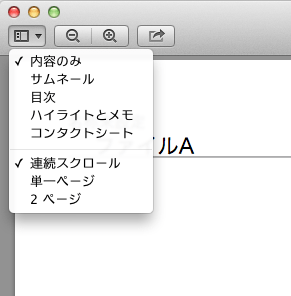
- 結合するPDFをサムネイルビューに表示されているPDFのうしろにドラッグします。
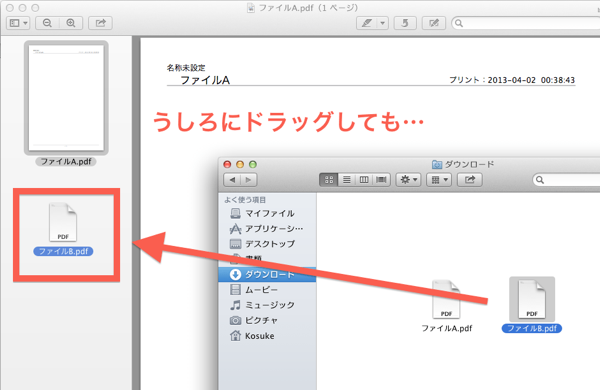
- サムネイルビューにそれぞれのファイル名が表示されます。
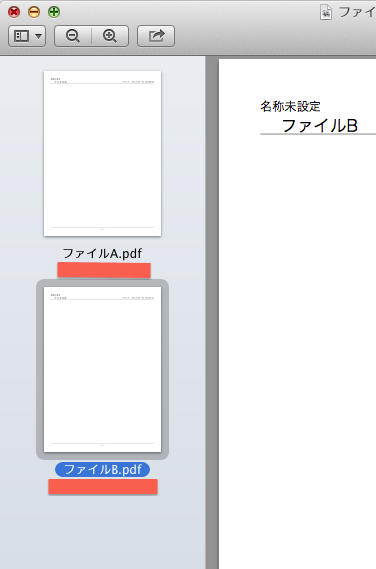
この方法ではPDFを結合することができません。そのまま保存しても、現在選択しているPDFの変更点が保存されるだけで、ファイルが結合した状態で保存することはできません。
結合できる操作
では、次に結合できるパターンをみていきます。
- サムネイルビューを表示します。
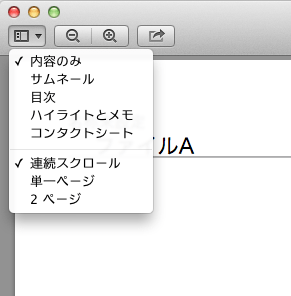
- サムネイルビューに結合するPDFを表示されているサムネイルに重ねてドラッグします。
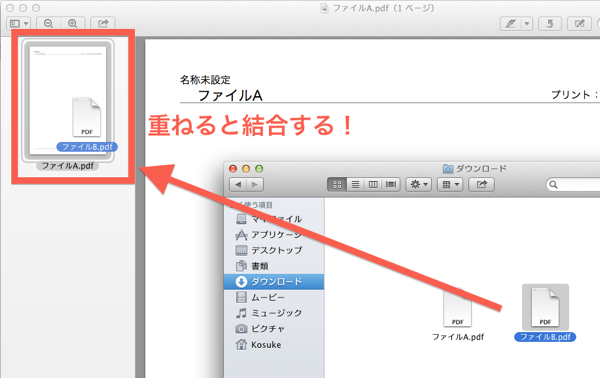
- サムネイルビューにページ数が表示されます。
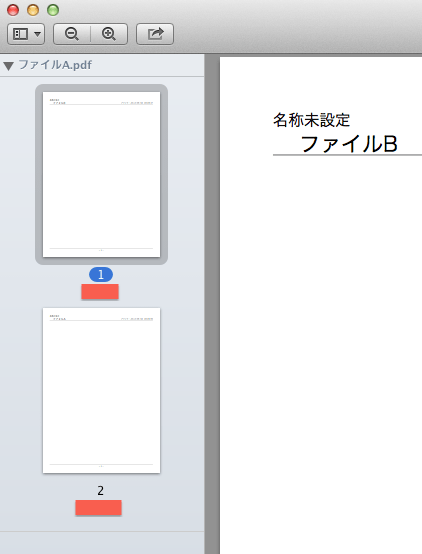
この状態で保存すると結合されたPDFを保存することができます。
まとめ
地味に悩みますよね。
うしろにドラッグするか重ねるかなんてわずかな違いで結果が違うなんて細かすぎます。
MacのプレビューでPDFを結合するには、サムネイルビューで重ねのせをすることで実現できます。
PDFを結合するなら”重ねる”です。
